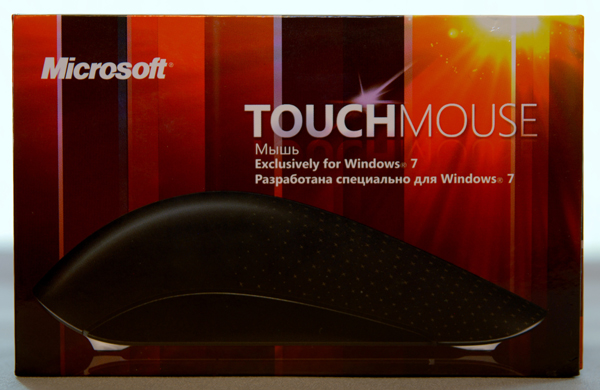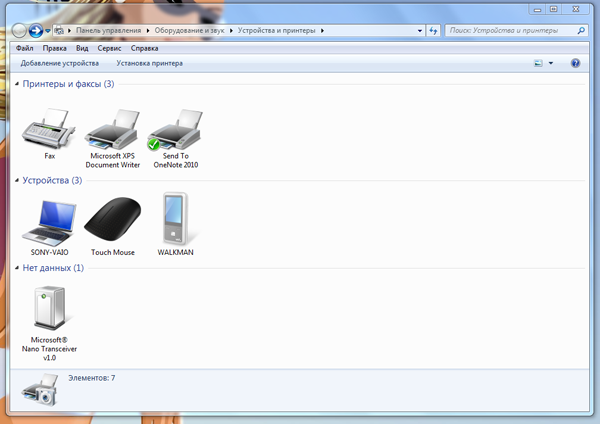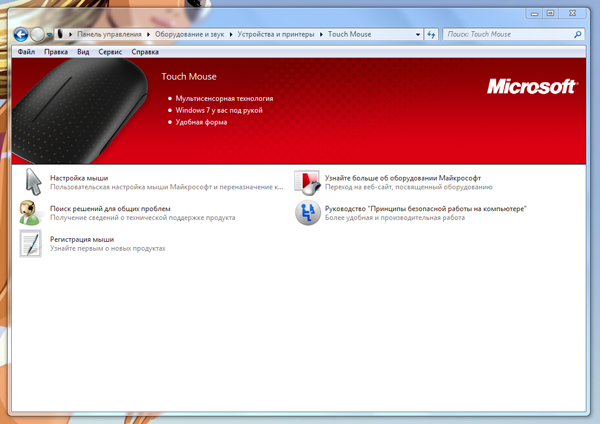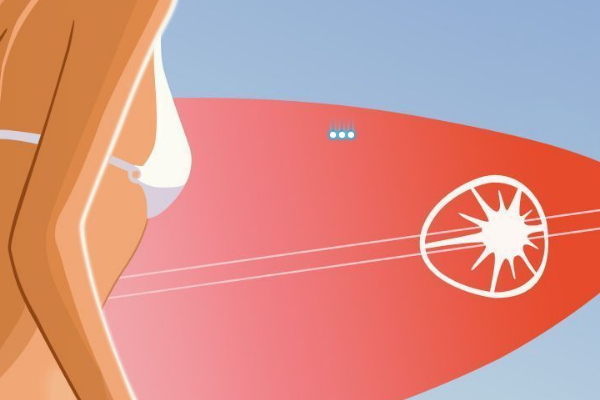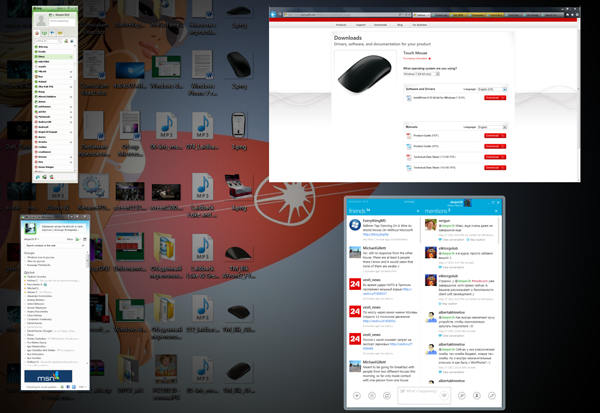24000
24000
Пару месяцев назад компания , мультисенсорную мышь, которая стала результатом нескольких лет труда десятка исследователей Microsoft Research (MSR). И вот, наконец, она попала в мои руки.
Перед тем, как перейти к непосредственному описанию устройства, давайте ненадолго окунемся в историю. Наши постоянные читатели помнят, что некоторое время назад на нашем сайте появлялась , созданных в недрах MSR. На видео в этой публикации, датируемой 15 октябрем 2009 года, Дэн Розенфельд (Dan Rosenfeld) из группы Applied Sciences показывает ряд мультисенсорных манипуляторов. Большинство из представленных тогда концептов были, пожалуй, излишне футуристичными. За исключением прототипа под названием "" (первый по счету в видео), который в итоге стал героем сегодняшнего обзора.
Мышь упакована в компактную коробку с магнитной защелкой, которая выделяется из общей цветовой гаммы, используемой в новых устройствах Microsoft Hardware. На коробке, помимо названия устройства и логотипа Microsoft, размещена крупная надпись "Разработана специально для Windows 7". Данное инженерное решение объясняется, в частности, тем, что в ОС, отличных от Windows 7, отсутствует определенный функционал и ряд подлежащих технологий, необходимых для работы мышки.
В коробке вместе с мышкой находится комплект батареек (АА) - 2 шт., наноресивер - 1 шт., инструкция по настройке - 1 шт. Наноресивер, который работает на частоте 2.4ГГц и позволяет использовать мышь на удалении до 10 метров от компьютера, может быть размещен в корпусе мышки - для него предусмотрен специальный отсек на оборотной стороне устройства. Как и в подавляющем большинстве компьютерных мышей, выпускаемых Microsoft сегодня, в Touch Mouse используется технология "синего лазера" - Bluetrack, - которая позволяет использовать мышь на любой поверхности, за исключением стеклянной и зеркальной. Срок непрерывной работы от одного заряда батареек, согласно документации, составляет 3 месяца.
Внутри коробки мышь находится в разобранном состоянии и, прежде чем приступить к работе, ее необходимо собрать. На самом деле, требуется всего лишь снять защелку с монтажной платформы, вставить в мышку батарейки и закрыть крышкой.
Конструктивно Touch Mouse представляет собой симметричную мышь, которая одинаково хорошо лежит как в правой, так и в левой руке. Верхняя часть мыши выполнена в монолитном дизайне и изготовлена из приятного на ощупь матового пластика. Чувствительная к нажатию зона визуально отделена шаблонным узором, чтобы у пользователя было четкое понимание того, в каких рамках следует орудовать пальцами.
При первом подключении устройства пользователю предлагается загрузить . После загрузки и установки драйверов мышка появляется в апплете "Устройства и принтеры" (при этом в менеджере устройств она значится как "Microsoft USB Dual Receiver Wireless Mouse (IntelliPoint)").
При щелчке по ее иконке открывается красочная страница Device Stage. C этой странички вы можете в любое время получить доступ к настройкам мыши, а также воспользоваться помощью при возникновении проблем.
Но самое интересное в Touch Mouse - это, конечно же, сенсорная или, если точнее, мультисенсорная составляющая. Верхняя поверхность мышки представляет собой "матрицу из емкостных сенсорных электродов", благодаря которым мышка превращается в подобие обычного сенсорного экрана, который мы привыкли видеть в смартфонах и планшетах. Только в отличие от большинства современных гаджетов, Touch Mouse поддерживает ввод тремя пальцами одновременно.
В общем счете мышь поддерживает 9 жестов, которые поделены на категории в соответствии с количеством пальцев, задействованных для жеста: 1) один палец - используется для управления контентом в приложениях, 2) два пальца - управление окнами, 3) три пальца - управление рабочим столом. Все жесты сопровождаются ненавязчивой анимацией на рабочем столе, призванной обеспечить обратную связь при касании сенсорной поверхности.
Первая категория жестов позволяет, в частности, осуществлять масштабирование изображений и веб-страниц, скроллинг в документах (вертикальный и горизонтальный), а также навигацию в веб-браузере. Если для масштабирования и скроллинга вам потребуется указательный палец, то для навигации по веб-сайтам будет достаточно большого пальца руки. Уверен, что такое решение понравится тем, кто привык использовать для навигации боковые кнопки мыши.
Жесты из второй категории призваны упростить работу с открытыми окнами. Механика работы этих жестов весьма проста. Так, например, движение двумя пальцами вправо позволит прикрепить активное окно к правой стороне рабочего стола. Последующее движение двумя пальцами влево открепит его от правой стороны экрана. Точно так же в случае с движениями пальцев вверх и вниз: первое развернет окно на весь рабочий стол, второе - вернет к оригинальному размеру. Если после этого еще раз провести по сенсорной поверхности сверху вниз, окно будет свернуто в панель задач.
| Действие |
| Прокрутка (панорамирование) вверх/вниз |
| Перемещение вперед/назад |
| Развернуть/восстановить/свернуть |
| Прикрепить (открепить) окно к правой/левой стороне экрана |
| Свернуть все окна/открыть окно мгновенного просмотра запущенных приложений |
Если вы хотите свернуть все окна, то достаточно провести тремя пальцами сверху вниз. Примечательно, что при выполнении обратного жеста тремя пальцами на экране возникает менеджер открытых окон a-la Expose из Mac OS X: на экране появляются миниатюры всех открытых окон, и пользователь может выбрать, на какое из окон переключиться. В Windows 7 эта задача отведена функциям Task Switcher (Alt+Tab) и Flip 3D (Win+Tab).
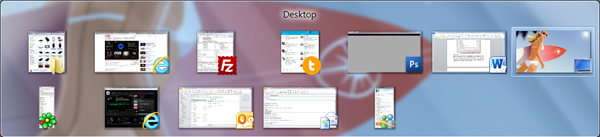
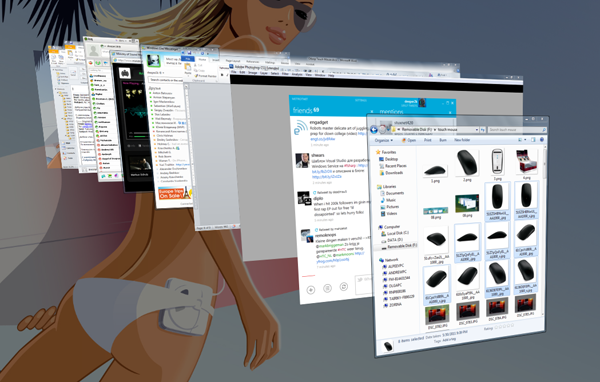
Обе они хороши по-своему, но все же их реализация чуть менее информативна и элегантна, чем в Mac OS X. Отныне эта функциональность станет доступна и пользователям Windows - тем, кто решит приобрести Touch Mouse.
Исходя из моего опыта работы с мышкой, скажу, что запомнить эти жесты настолько же легко, как и пользоваться ими. Однако если вы случайно забыли, за какое действие отвечает конкретный жест, вы всегда сможете открыть настройки и посмотреть видео-демонстрацию работы мышки.
Во избежание случайных срабатываний, к примеру, во время игровых баталий у пользователя есть возможность настроить на индивидуальной основе исключения для приложений. К сожалению, перенастроить жесты согласно своим предпочтениям нельзя.
Заключение
Следует признать, что отличие от мультисенсорная Touch Mouse не является походным вариантом, хотя и весит примерно столько же. Однако едва ли это можно отнести к недостаткам полноразмерной эргономичной мыши. В остальном Touch Mouse является прекрасным решением для тех, кому важны удобство и функционал. Инженерам удалось добиться поразительной синергии между традиционной двухкнопочной сенсорной мышью и современными мультисенсорными технологиями - такова была задача исследователей из MSR, и она выполнена на пять балов.
Рекомендованная розничная стоимость Touch Mouse в США составляет 80 долларов, в России мышь появится по цене в 4590 рублей. Официальный старт продаж запланирован на начало сентября. Как и другие периферийные устройства Microsoft, купить мышку можно будет в розничных сетях бытовой электроники, а также в популярных онлайн-магазинах.
Июнь 2011
Комментарии
Я конечно люблю и готов тратить деньги на продукты Microsoft, но платить у нас 4590 рублей за это я не собираюсь. Это нереальная цена... Мышь от Apple стоит 3000р это ещё куда не шло.
>> Инженерам удалось добиться поразительной синергии между традиционной двухкнопочной сенсорной мышью и современными мультисенсорными технологиями
Только не уточнили, что это удалось инженером Apple =)
А инженерам MSR аккуратно скопирнуть ))
Даже Expose пришлось перенести =)
Интересно, фанатам Apple не надоедает направо и налево орать о том, что всё скопировали у Apple? Достали!
leone19 писал:А инженерам MSR аккуратно скопирнуть ))
Проблема вся в том, что у MSR эти прототипы были раньше показаны, чем Apple анонсировала свою мышь, дорогой вы наш борец за справедливость.
irbiss
Но конечный продукт появился раньше у Apple. Причём по более низкой цене как в США, так и в России.
SunsetBlvd
Но глупо говорить, что MSR скопировал у Apple идею такой вот мыши. Либо MSR шпионили, либо изобрели машину времени, ибо только так они могли что-то там скопировать.
О копировании глупо говорить всегда. Скорее можно говорить об общности идей. Достаточно посмотреть на историю вообще чтобы увидеть, что множество изобретений приходило в головы разным людям почти в одно время. MS молодцы, у них много интересных проектов в MS Research (правда достаточно и бредовых), но вот с воплощением всего это в реальные продукты у них туго.
Интересно, а белая версия мышки будет? Чтобы к белой Arc Keyboard подходила.
А мне другое интересно: сколько Microsoft теперь будет платить Apple за свою копию Expose?
этот "expose", который в русскоязычном ПО называется "Мгновенный просмотр", доступе для мышек достаточно давно, так что не надо говорить, что его скопипастили только сейчас. я даже видел где-то статью, где его пытались вызывать программно.
Я не говорю, что его скопипастили. Его купили. Apple в 2007 году, если не ошибаюсь, получила патент на способ переключения между приложениями Expose.
>Expose
>Expose
>Expose
>Expose
Блин, лучше скажите, как на мышь повесить вызов у панели задач функций "Расположить окна рядом" и "Отменить"?
да ну нафиг за такую цену брать лучше уж тогда рейзеровскую взять
По теме
- Обзор Dell XPS 13 (9360). Часть 2 - Тесты, автономность, предназначение ноутбука, негатив и заключение
- Обзор Dell XPS 13 (9360). Часть 1 - Анбоксинг, внешний вид и удобство взаимодействия
- Что изменилось в видеокартах с 1990 года
- Обзор HP Elite X3 на Windows 10. Режим Continuum.
- Обзор HP Elite X3 на Windows 10. Первые впечатления.
- Обзор HP Pavilion x360: ноутбук трансформер с Windows 8.1 по доступной цене
- Обзор LifeCam Studio 1080p
- Обзор Arc Touch Mouse
- Обзор Sony VAIO X
- Обзор multitouch-ноутбука Lenovo t400s